typora的基本使用简介
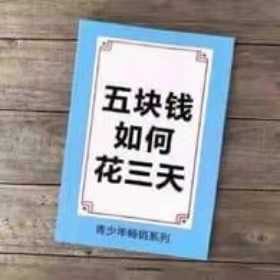

一、下载安装
1.下载Typora
在谷歌浏览器(说句最好用不过分吧)搜索Typora寻找标注官方或者所占篇幅较大的一个网址进入;
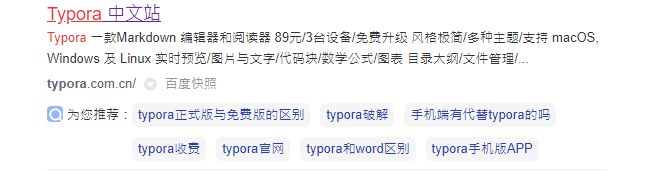
2.进入之后寻找下载页面勾选自己所使用系统的版本; 心酸的付费页面~~~~~~呜呜~~~~~~;


3.下载,安装,启动一气呵成;芜湖开始“试用”:来到开始页面直接申遗(简洁,简洁,还TM的是简洁)。一个好的文本编辑器就是需要两样东西来支撑:舒服、简洁。
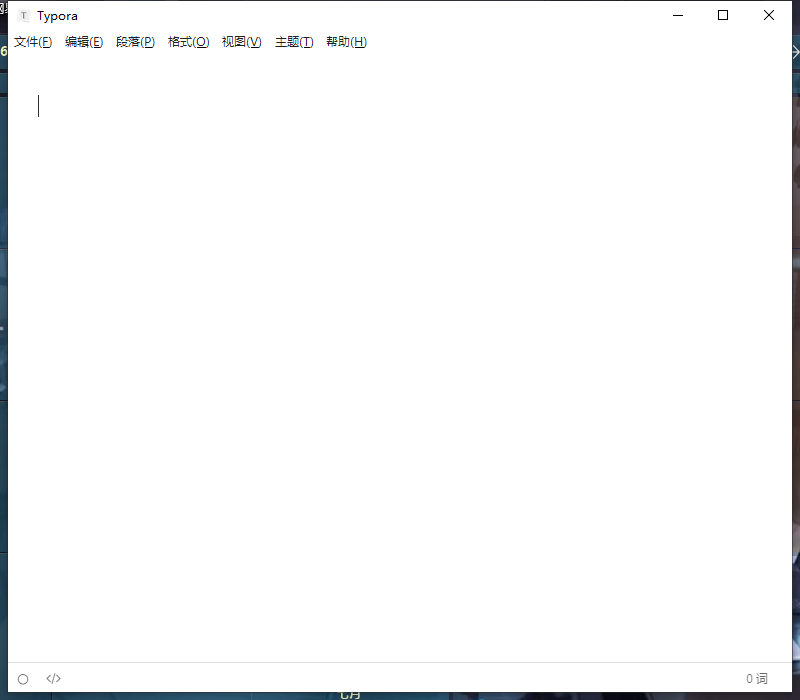
4.我认为一款优秀的文本编辑器应该给用户选择自己适合的markdown语法风格的权力,Typora刚好有。
Typora本身自带五种风格的主题如果都不喜欢的话也可以去下载主题。
打开文本→偏好设置→外观→获取主题(如果弹出网页打开慢的话也可以自己搜索官网)→找到主题一栏并打开→就可以挑选自己喜欢的主题咯。
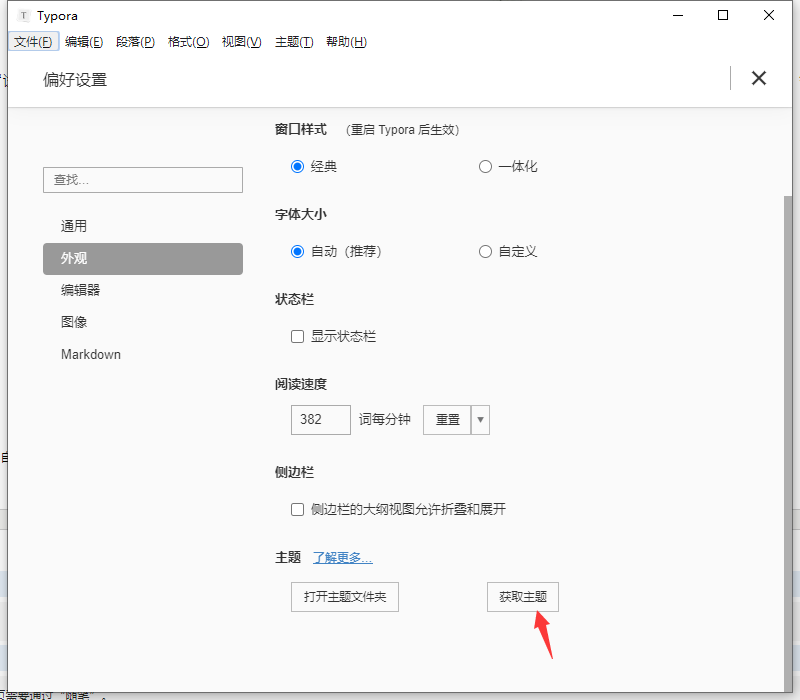
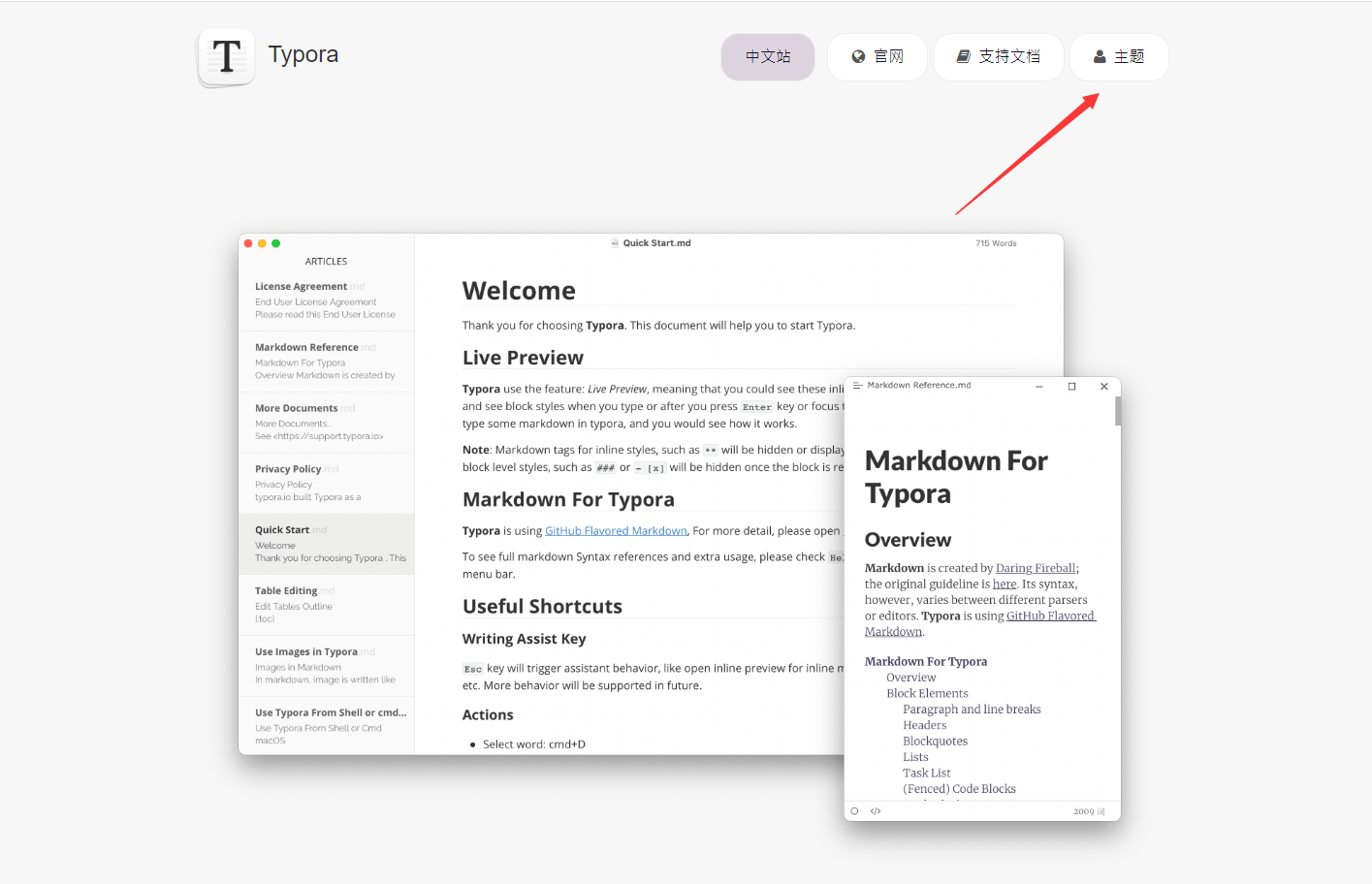
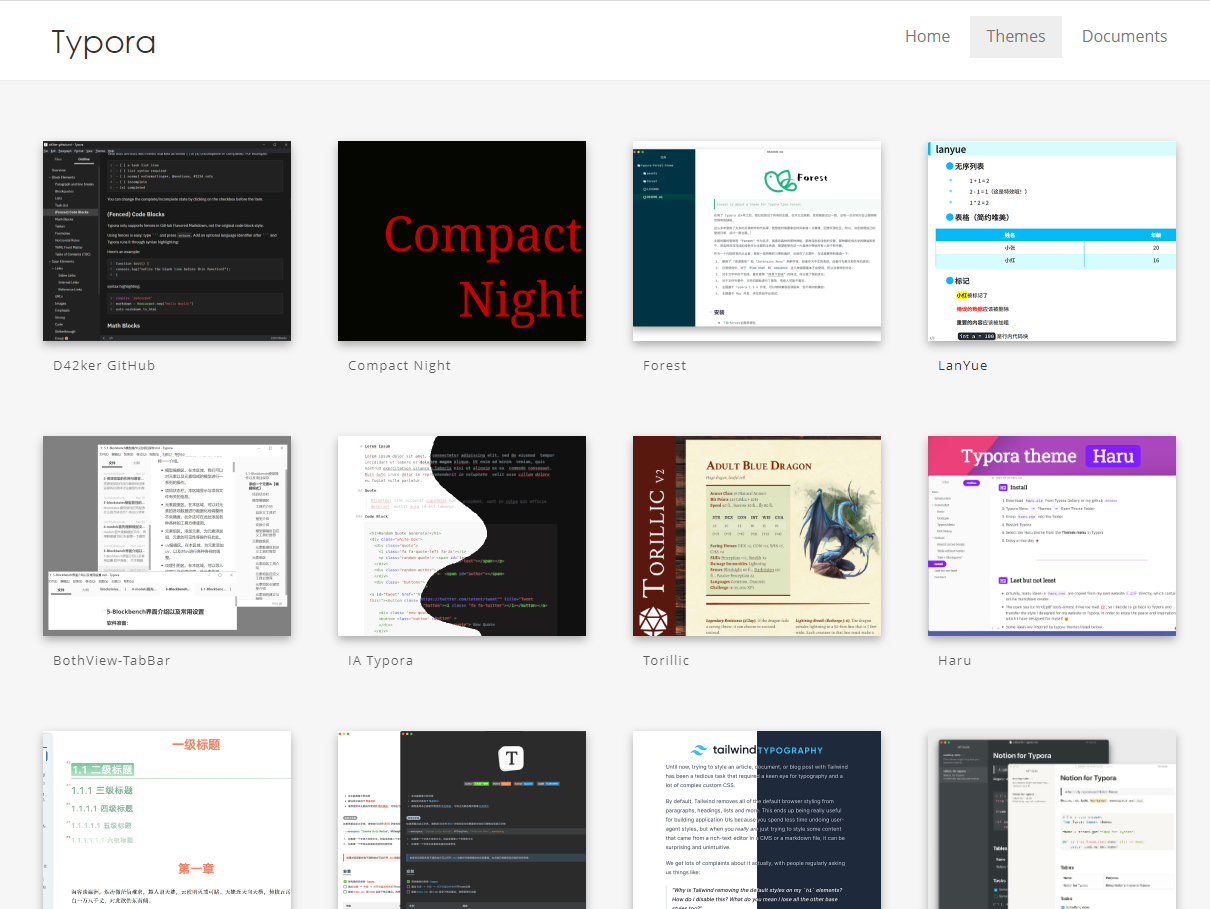
挑选好主题就开始我们的学习之旅了。
二、markdown语法
1.标题部分
*大标题
一级标题 :井号加空格
二级标题:双井号加空格
三级标题:三井号加空格(以此类推知道六级标题)
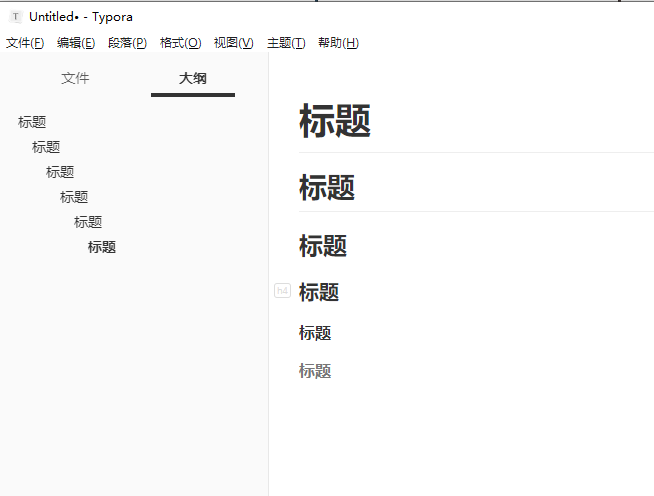
小知识补充:有人看到我左边有大纲可能就会问了大纲在哪我怎么找不到 流程如下:
上方菜单栏→选择视图→有两个选项都可以选(大纲)+(文档列表)选中即可出现大纲列表和文档列表。
*小标题
一级小标题:*号加空格
二级小标题:*号加空格加TAB(若有上层结构直接按TAB)
三级小标题:*号加空格加TAB两次(若有上层结构直接按TAB)
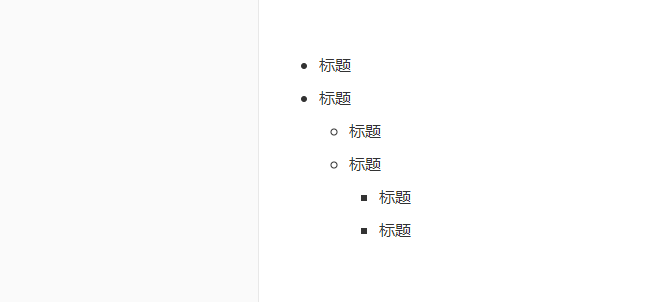
小知识补充:取消小标题直接按enter按倒完全取消为止
2.代码环境
python:键盘1左边的波浪号键三个加python(python输出环境)
其他语言均可如法炮制

3.表格
表格:|加命名1|加命名2|加命名3| 自动跳出相应表格,首行均为字段名

4.图片
图片:从相应位置复制直接粘贴到此文本即可

小知识补充:
5.表情
表情: :表情英文单词: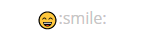
6.选项
选项:-[] (-加中括号)跟上选项内容 
7.各种图形
空白图:~~~加mermaid
流程图:graph加TD
时序图:->>实线箭头 -<<虚线箭头
状态图:[*]
类图: <|-- 表示继承,+表示public,-表示 `private
饼图:pie
8.查看内部语法结构:ctrl+?
三、总结
那么这次typora这款软件的介绍就到这里了,感谢大家的阅读。



